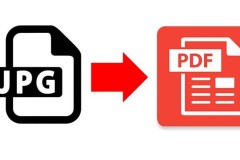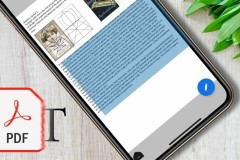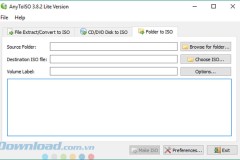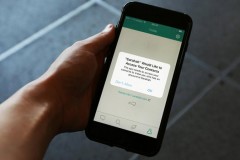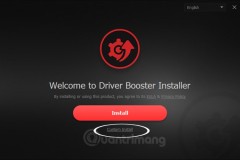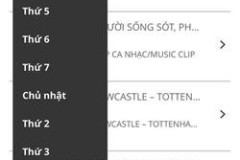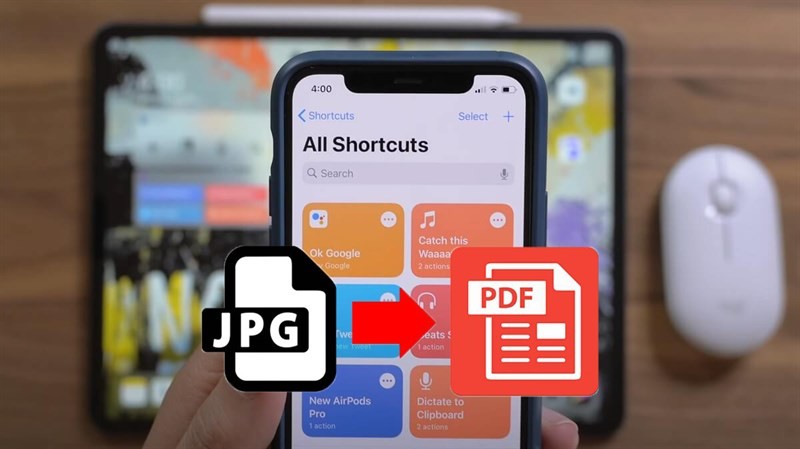
Rất nhiều trường hợp trong cuộc sống bạn cần chuyển đổi bức ảnh thành file PDF để gửi đi cho phù hợp. Tuy nhiên, điều này cần có máy tính hoặc cầu kỳ hơn là những trang web hỗ trợ cho bạn chuyển đổi hình ảnh thành file PDF. Nếu bạn đang sử dụng iPhone thì mọi thứ sẽ không phức tạp đến như vậy. Và trong bài viết này, mình sẽ hướng dẫn các bạn cách chuyển file ảnh sang PDF trên iPhone cực kỳ đơn giản với chỉ vài bước làm, giúp bạn thao tác nhanh hơn rất nhiều.
Cách chuyển file ảnh sang PDF trên iPhone
Đầu tiên để có thể chuyển ảnh thành file PDF bạn sẽ sử dụng ứng dụng phím tắt, nếu bạn đã lỡ tay xóa thì có thể tải lại bằng đường link dưới đây.
- Link truy cập
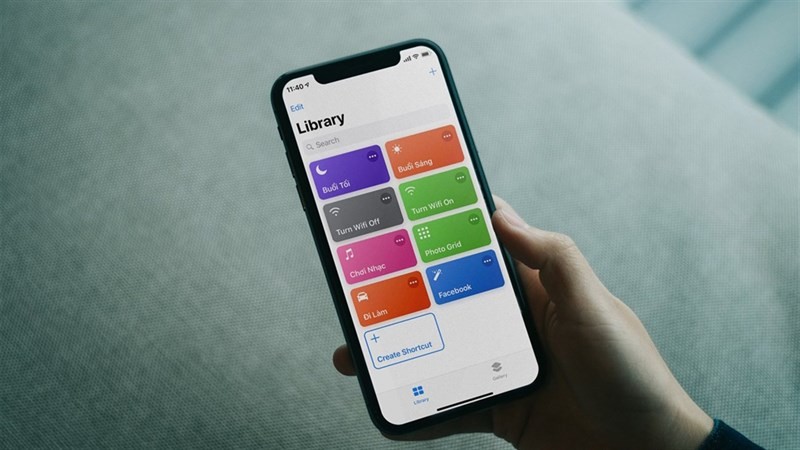
Bước 1: Bạn mở ứng dụng phím tắt lên và chọn dấu cộng để thêm phím tắt. Bạn tiếp tục tìm kiếm Ảnh > Chọn ảnh.
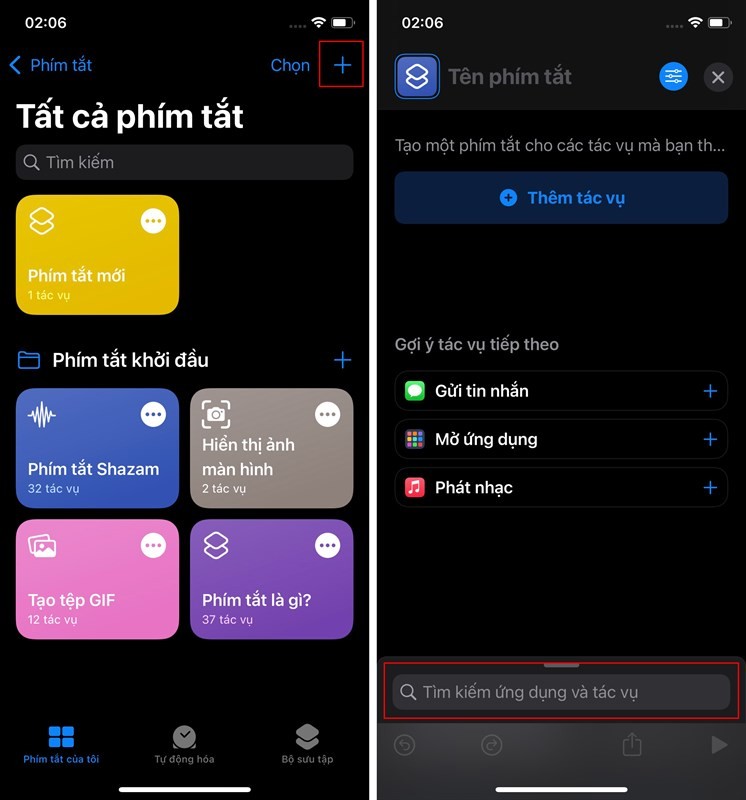
Bước 2: Tiếp theo, bạn mở phần mở rộng của ảnh lên và chọn mục Chọn nhiều thư mục.
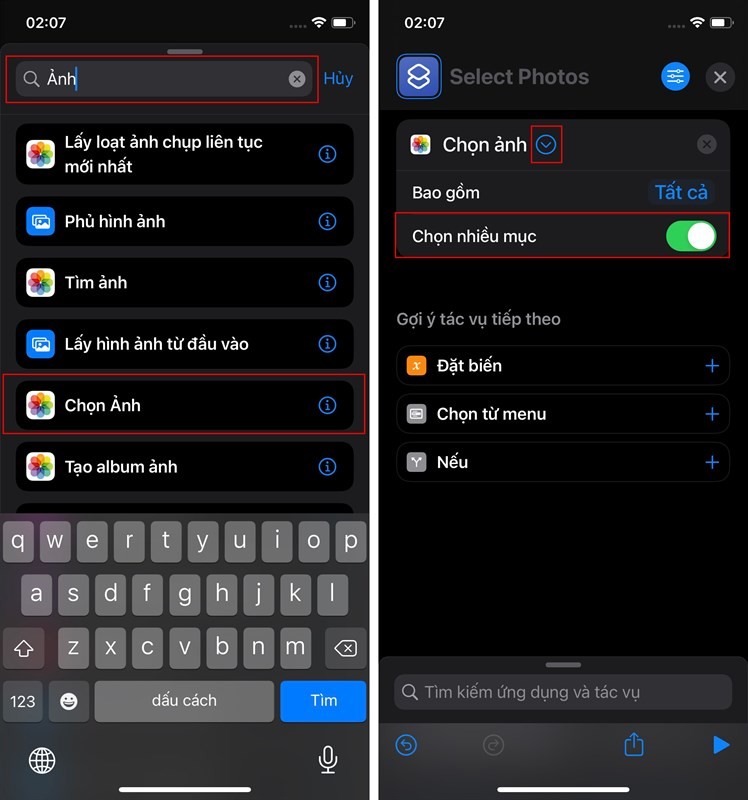
Bước 3: Sau đó bạn tìm kiếm từ khóa PDF và chọn mục Tạo tệp PDF. Tương tự với từ khóa Chia sẻ và chọn mục tương ứng nhé.
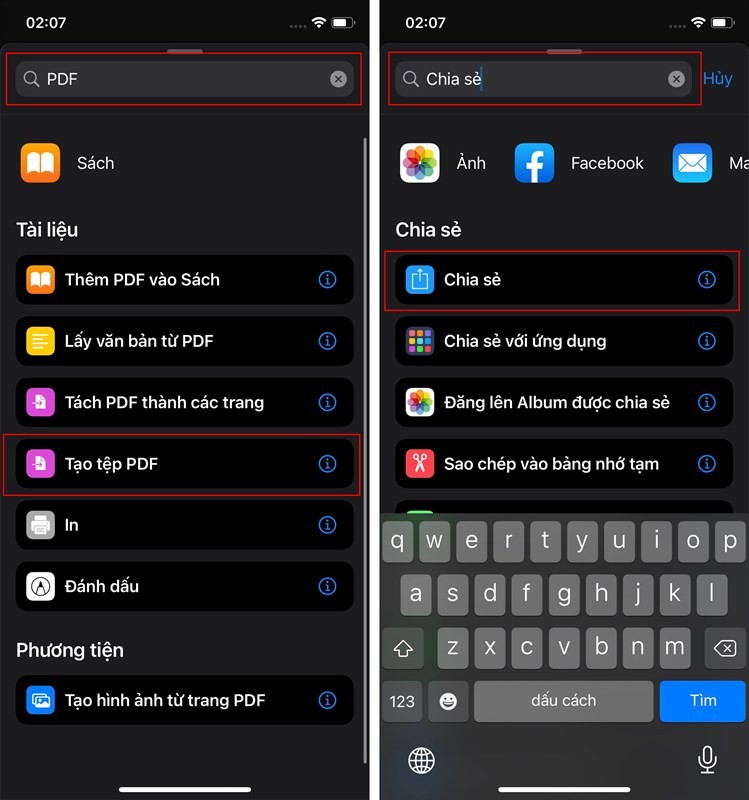
Bước 4: Để mang phím tắt ra ngoài màn hình chính để dễ dàng sử dụng cho những lần sau bạn chọn vào biểu tượng tùy chọn > Thêm phím tắt vào màn hình chính.
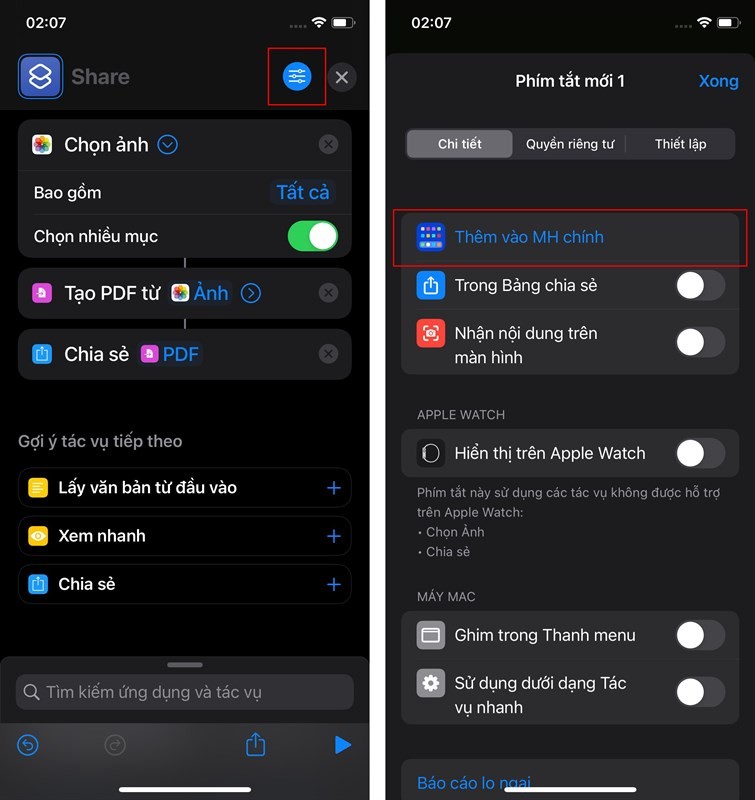
Bước 5: Bạn đặt tên cho phím tắt và chọn logo là xong nhé.
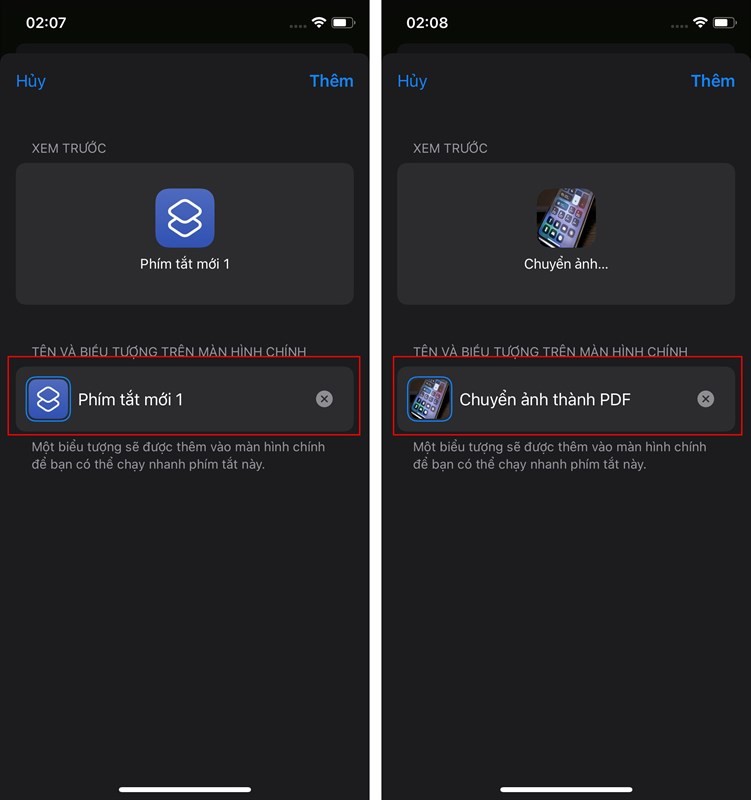
Bước 6: Mở ứng dụng phím tắt bạn vừa thêm vào màn hình chính lên và chọn những ảnh cần chuyển sang PDF > Chọn thêm.
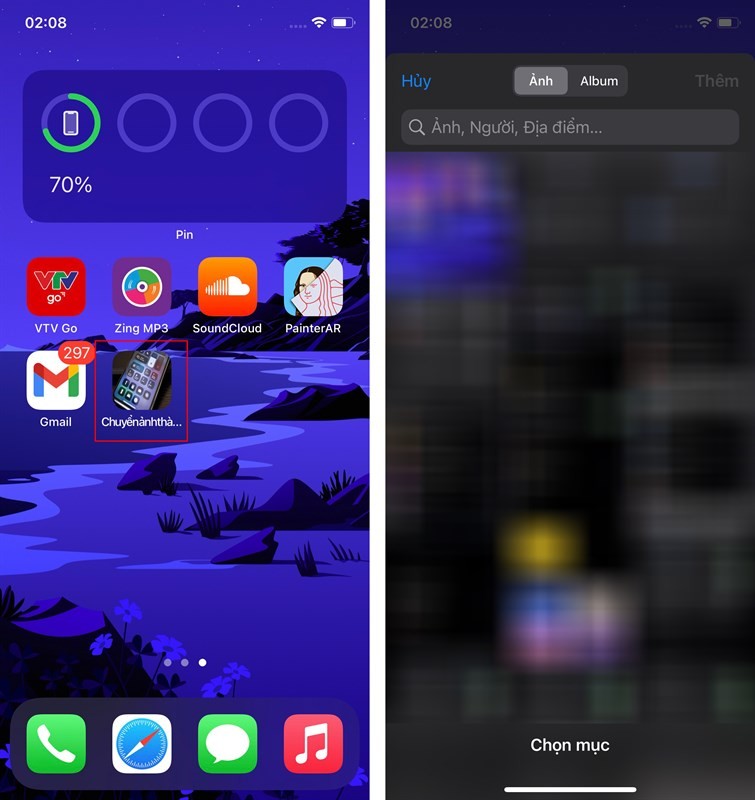
Bước 7: Cuối cùng bạn chọn thiết bị hay tài khoản cần gửi là xong nhé.
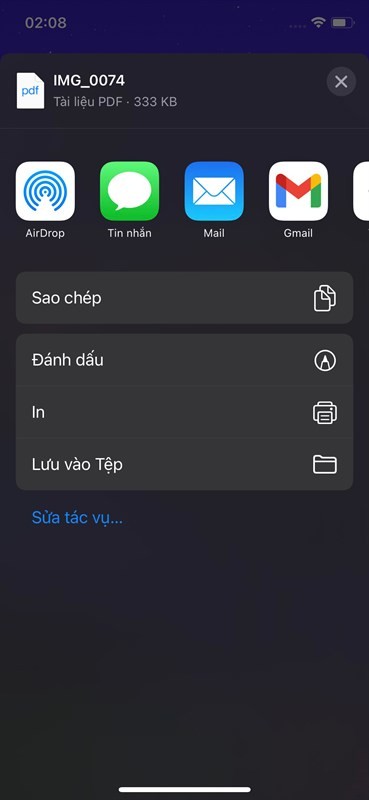
Bạn đã tạo được phím tắt chuyển ảnh thành file PDF chưa? Nếu thấy bài viết hữu ích cho mình xin một like và một share nhé. Rất cảm ơn các bạn đã xem bài viết.
Biên tập bởi Nguyễn Thị Như Phượng